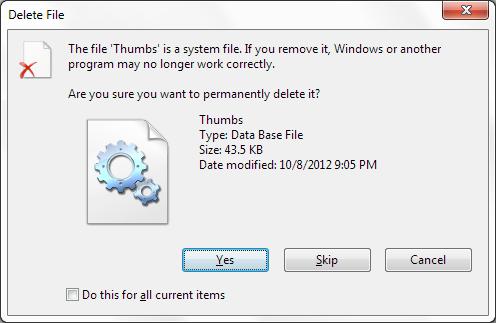O zi buna.
Știați că punerea fișierelor în coșul de gunoi nu le înseamnă îndepărtarea completă? Și chiar dacă îl curățați în continuare. Orice utilizator cu experiență în această problemă îi poate restabili fără dificultate, în special „în căutarea fierbinte”. Îți faci griji cu privire la confidențialitatea ta? Aflați cum să ștergeți definitiv fișiere de pe computer în acest articol.
De ce pot fi recuperate fișierele?
Faptul este că după golirea coșului de gunoi documentele nu dispar, ci sunt marcate de sistem ca goale. Acestea sunt complet stocate pe hard disk până când spațiul pe care îl ocupă este necesar pentru a stoca alte informații. Folosind unele abilități și programe speciale, astfel de fișiere pot fi restaurate.

Este de remarcat faptul că nici măcar formatarea HDD-ului nu va ajuta. Acest proces nu șterge conținutul în sine, ci doar modifică zona de stocare - tabelul de fișiere. Aceasta înseamnă că lista documentelor (numele, locația etc.) este ștearsă, dar ceea ce conțin rămâne la locul său.
Eliminarea corectă
Pentru a șterge totul complet, puteți acționa hDD aparat cu câmp magnetic. Dar această metodă este scumpă. Este utilizat în principal de organizații militare sau mari atunci când trebuie să ștergeți rapid datele.

Vom recurge la o metodă mai accesibilă - eliminarea utilizând programe speciale. Există multe dintre ele, deci nu le puteți menționa pe toate. Vă voi povesti despre mai multe, separat pentru cele mai populare sisteme de operare.
Windows
Puteți ocoli coșul de gunoi atunci când ștergeți fișiere selectându-le și ținând apăsată combinația Shift + Del. Apropo, același lucru funcționează și pentru sala de operație. sisteme Linux... Dar, după cum știți deja, această metodă nu va asigura eliminarea completă. Prin urmare, vă recomand să utilizați programul Ccleaner. Acesta este un utilitar simplu care curăță în mod fiabil sistemul și unitățile de disc, după care le este mai ușor să lucreze. Apropo, poate fi folosit și pentru Mac OS X.
Iată un link de descărcat de la birou. site: http://www.piriform.com/ccleaner/download/standard
Pentru a șterge definitiv fișierele folosind această aplicație, trebuie să setați parametrii corecți:
- Ați descărcat, instalat și deschis aplicația? În lista din stânga, introduceți secțiunea de jos cu setările, după care va apărea o altă listă, unde selectați din nou elementul cu același nume.
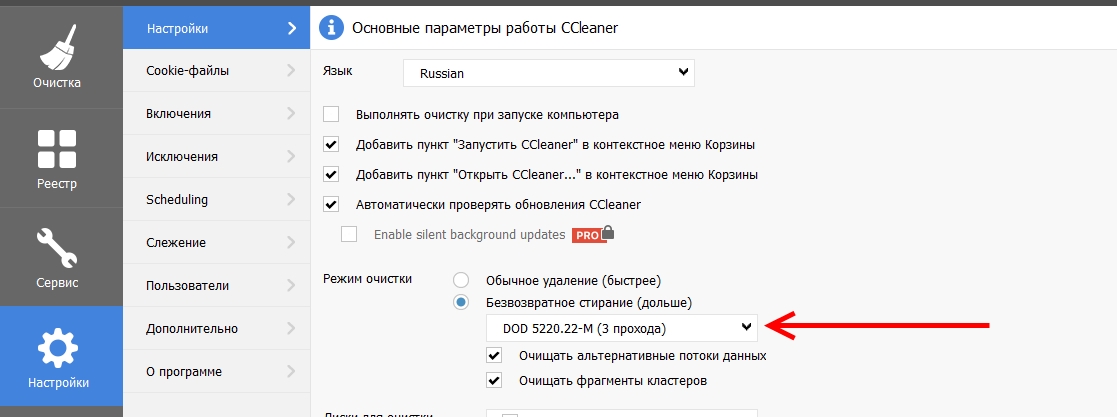
- În apropiere se va deschide o fereastră, în care ar trebui să găsiți câmpul „Mod curățare”. Are 2 puncte: normal și ștergere irevocabilă... Activați a doua.
- Când faceți clic pe acesta, va trebui să selectați metoda de ștergere: suprascriere simplă (1 trecere), DOD (3 treceri), NSA (7) sau gutmann (35). Cu cât mai multe treceri, cu atât va fi mai curată, dar mai curată. De obicei fac DOD (3 pase).
Mac OS X
Pe lângă utilizarea Ccleaner, există și alte câteva modalități de a distruge datele. De exemplu, sistemul de operare al computerelor Apple în sine include următoarea opțiune:

Această metodă este disponibilă deținătorilor de sistem de operare versiunea 10.3 și versiuni ulterioare. Vă rugăm să rețineți că în acest fel veți șterge tot conținutul coșului pentru totdeauna: nu veți putea selecta documente individuale.
Linux
În acest caz, puteți utiliza și mijloacele sistemului de operare în sine. Prima cale:
- Deschideți terminalul ținând apăsate tastele Ctrl + Alt + T sau „Aplicații - Standard - faceți dublu clic pe elementul dorit”.
- De exemplu, introduceți comanda shred -u -z -n 15 confidential.txt. Este decriptat după cum urmează: shred - comanda principală, -u - ștergerea informațiilor după ce a fost suprascrisă, -z - suprascrierea numai zerouri după unele și zerouri (ca urmare, nu există nicio modalitate de a ști că fișierele au fost suprascrise), -n - numărul de ori de suprascriere (în cazul 15) și apoi titlul documentului.
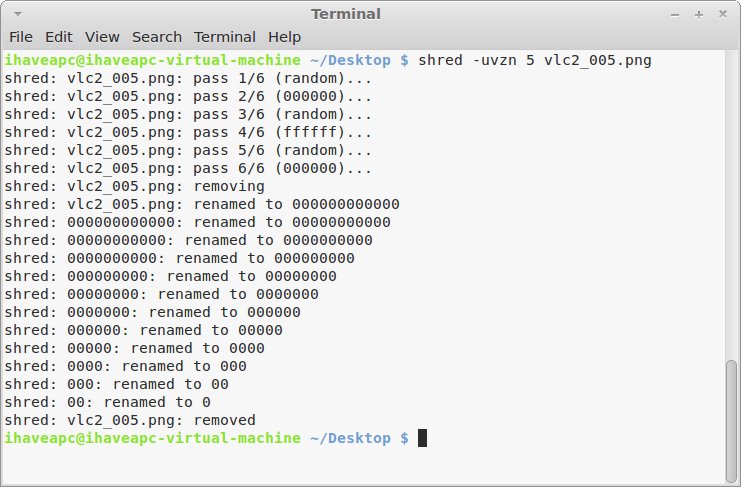
- Apăsați Enter.
- A doua metodă:
Aduceți din nou terminalul, dar acum tastați comanda apt-get install secure-delete.

- Include 4 funcții: srm (eliminare sigură) presupune distrugerea completă a fișierului, smem - urmele acestuia din memoria computerului, sfill - eliminarea urmelor de informații de pe spațiul liber al HDD-ului, sswap - ștergerea acestora din partiția swap
- Astfel, pentru a șterge definitiv doar fișierul, trebuie să introduceți, de exemplu, srm confidential.txt.
- Apăsați Enter pentru a confirma acțiunea.
Asta e tot.
Înarmat cu aceste informații, puteți fi sigur că nimeni nu va avea acces la fișierele dvs. secrete.
La revedere prieteni, vino din nou.
Oricine este cel puțin puțin familiarizat cu tehnologia calculatoarelor, este bine cunoscut faptul că ștergerea unui fișier nu înseamnă că acesta este șters cu adevărat și nu poate fi restaurat. Și dacă astfel de fișiere conțin informații personale și cad în mâinile intrușilor, aceasta înseamnă o amenințare directă la adresa securității dumneavoastră. Să facem cunoștință cu mai multe moduri de a șterge fișierele pentru totdeauna - de pe un computer, cu dispozitive mobile și din stocarea „cloud”.
1. Curățați complet unitatea de disc
Înainte de eliminare sau vânzare calculator personal are sens să scapi de toate urmele activităților tale, datele personale și alte informații stocate pe hard disk-uri. De regulă, totul se limitează la formatarea obișnuită, dar există multe mijloace disponibile publicului pentru a recupera o parte semnificativă a informațiilor „șterse” în acest mod. Pentru a șterge datele în mod fiabil, trebuie să suprascrieți întregul disc de mai multe ori, de preferință folosind algoritmi speciali.
Una dintre aplicațiile care oferă ștergerea fiabilă a informațiilor de pe hard disk este pachetul gratuit Darik's Boot and Nuke (DBAN), conceput pentru utilizatori individuali. Potrivit creatorilor săi, DBAN ia în considerare toate metodele cunoscute de analiză criminalistică a discurilor, deși nu garantează ștergerea sută la sută a datelor - spre deosebire de produsele comerciale.
DBAN este scris pe o unitate USB, un CD-R sau un DVD-R „gol” (dimensiunea imaginii este de numai 11 MB) și este folosit ca disc de boot - cu alte cuvinte, nu contează ce sistem de operare a fost anterior pe hard disk-ul care se putea șterge. Odată pornit, puteți alege dintre șase moduri de curățare a discului.
2. Ștergem în cele din urmă fișierele „șterse”
Cu toate acestea, nu este întotdeauna necesar să curățați complet hard disk-ul, mult mai des trebuie doar să scăpați de fișiere individuale. Pentru a face acest lucru, puteți utiliza programul gratuit Eraser, care funcționează cu toate versiuni Windows începând cu XP și terminând cu „Șapte”. După cum spune descrierea, Eraser folosește algoritmii clasici ai lui Peter Gutmann, concepuți pentru a elimina în mod eficient resturile de magnetizare de pe hard disk-uri.
Programul funcționează numai cu discuri sub Windows și suprascrie în mod repetat totul foldere la distanță și fișiere cu un set de date pseudo-aleatorii bazate pe diferiți algoritmi. Spațiul neutilizat poate fi, de asemenea, spălat de un rând întreg diferite metode, inclusiv cel furnizat de rusul GOST.
3. Eliminați fișierele protejate sau blocate
Nu este neobișnuit să găsiți fișiere care nici măcar nu pot fi șterse în mod normal: în schimb, pe ecran apare un mesaj de eroare care spune că acest fișier este imposibil de șters. Acest lucru se întâmplă din diverse motive: accesul la fișier poate fi blocat de sistem, program de rulare, pot exista restricții privind accesul la disc pentru un anumit utilizator - sau discul este complet protejat la scriere.
Pentru a putea șterge din nou propriile fișiere, puteți instala utilitate gratuită sub numele Unlocker pentru sistemele de operare ale familiei Windows de la „2000” la „Seven” - atât versiunile pe 32, cât și pe 64 de biți.
Unlocker este integrat în interfața Windows și invocat făcând clic dreapta pe un fișier sau folder blocat.
4. Ștergeți parolele salvate în browser
Toate browserele moderne au o funcție de salvare a parolei, care este utilă mai ales dacă urmați recomandările experților și utilizați parole lungi și complexe, care sunt diferite pentru fiecare site. Cu toate acestea, această caracteristică este, de asemenea, o amenințare la adresa securității: dacă un atacator câștigă acces la computerul dvs., acesta vă poate folosi toate conturile de internet.
În cazurile în care o astfel de amenințare este reală sau într-o situație în care o persoană aleatorie poate sta în spatele mașinii dvs., este logic să ștergeți lista parolelor salvate.
În browser Internet Explorer trebuie să accesați meniul „Instrumente”, să selectați „Opțiuni Internet” și fila „Cuprins”. În elementul „Completare automată”, faceți clic pe butonul „Opțiuni”, în fereastra care apare, asigurați-vă că există o bifă în fața elementului „Afișați cererea înainte de salvarea parolelor”, faceți clic pe butonul „Ștergeți istoricul completării automate”, puneți o bifă în elementul „Parole” și faceți clic pe „ Șterge ".
ÎN browser Chrome accesați „Setări” și faceți clic pe linkul „Afișați setările avansate” din partea de jos a paginii. Accesați „Parole și formulare” și faceți clic pe linkul „Gestionați parolele salvate”. Aici puteți selecta conturile și parolele necesare și le puteți șterge.
ÎN browserul Firefox accesați meniul principal și selectați elementul „Setări”. Accesați fila „Protecție” și faceți clic pe butonul „Parole salvate”. Va apărea o fereastră în care puteți selecta și șterge parolele pentru anumite site-uri.
5. Ștergeți fișierele de pe unitățile externe
Pentru a șterge complet fișierele de pe un dispozitiv de stocare extern (de exemplu, o unitate USB), puteți utiliza funcția Drive Wiper a aplicației CCleaner, care există atât în \u200b\u200bversiunile Windows, cât și Mac OS X (și chiar are rușinare).
Selectăm elementul „Ștergerea discurilor”, discul dorit și un mod adecvat de a șterge datele - de la o simplă rescriere cu o singură trecere la algoritmul Gutmann și 35 de treceri.
6. Ștergeți fișierele de pe dispozitivele portabile
Pentru a șterge fotografiile și videoclipurile de pe cardul flash al camerei, conectați camera la un computer și utilizați programul Eraser descris în al doilea paragraf al acestui articol. Pentru a șterge în mod fiabil toate fișierele, trebuie doar să formatați cardul folosind camera în sine.
Ștergerea fișierelor de pe smartphone-uri și tablete nu este de obicei o problemă și, datorită utilizării memoriei flash și a sistemelor de operare optimizate pentru aceasta, astfel de fișiere sunt practic imposibil de recuperat, spre deosebire de cele înregistrate pe hard disk-uri. Singurul lucru demn de reținut este copiile fișierelor care au fost transferate pe un computer în timpul sincronizării (a se vedea cum să faceți acest lucru mai sus) sau localizate pe servicii cloud, în principal Picasa și iCloud.
Pe dispozitivele care rulează Android, trebuie să accesați „Setări”, să selectați „Conturi și sincronizare” și să accesați „Gestionați conturi". Aici dezactivăm sincronizarea cu Picasa Web Albums și apoi ștergem imaginile atât pe dispozitiv, cât și în contul online.
În gadgeturile care rulează iOS, accesați Setări, iCloud, selectați Photo Stream și dezactivați My Photo Stream. Apoi deschideți aplicația Fotografii și ștergeți imaginile atât de pe dispozitiv, cât și din Photo Stream.
7. Ștergeți e-mailurile Gmail
În Gmail, toate mesajele trimise la Coșul de gunoi sunt șterse automat după 30 de zile, dar puteți goli singur Coșul de gunoi în orice moment. Cu toate acestea, din moment ce Google o face backup-uri datele utilizatorilor, acestea sunt șterse definitiv de pe servere, conform reprezentanților companiei, în termen de 60 de zile.
8. Ștergeți fișierele din Dropbox
Serviciul popular de partajare a fișierelor Dropbox păstrează fișierele șterse timp de 30 de zile în cazul în care vă răzgândiți și doriți să le returnați. Cu toate acestea, dacă sunteți hotărât să scăpați de anumite fișiere, trebuie să accesați site-ul web Dropbox și să faceți clic pe coșul de gunoi etichetat „Afișați șters”. Fișierele și folderele cu nume în gri sunt elemente șterse pe care Dropbox le păstrează încă 30 de zile.
Selectați una dintre ele și faceți clic pe butonul „Ștergeți definitiv” din partea de sus a listei - sau faceți clic pe click dreapta mouse-ul și selectați același element din meniul care apare.
Conceptul de „memorie”, ca atare, este inerent nu numai oamenilor: tehnologia computerelor, de exemplu, este echipată cu un dispozitiv de stocare (HDD, SSD), a cărui funcționalitate este concepută în primul rând pentru a înregistra, stoca și gestiona datele primite. După un anumit timp spatiu liber hard disk-ul se micșorează, iar utilizatorul este pur și simplu forțat să șteargă o parte din informații. Cel mai probabil, nu toți v-ați gândit cum să eliminați fișiere șterse... Cu toate acestea, esența reală a problemei necesită o analiză detaliată. La urma urmei, butonul „Șterge” folosit creează doar iluzia că informațiile șterse sunt distruse, de fapt, totul rămâne la locul său ... Materialul prezentat vă va ajuta să răspundeți la o serie de întrebări cu privire la procesul multifacetic de ștergere a fișierelor din hard disk calculator.
Cum se întâmplă acest lucru?
Sistemul de fișiere modifică numai atributul atribuit anterior fișierului la distanță, iar spațiul pe disc (completat efectiv) ulterior poate fi suprascris. Nu vom intra în termeni tehnici și vom atinge prima parte a întrebării despre cum să ștergeți fișierele șterse. Pentru a face acest lucru, să folosim un exemplu simplu: trebuie să fiți atent la cât de repede este suprascris un fișier, care, apropo, are o „greutate” considerabilă, să zicem, 100 MB. Cu toate acestea, procesul de copiere a aceleiași cantități de date pe hard disk durează o perioadă de timp relativ mai lungă. Acest lucru se datorează faptului că înainte de a ajunge la HDD, un nume este atribuit fișierului, iar spațiul necesar pe disc este rezervat și de dimensiunea corespunzătoare. Apoi, sistemul citește datele de pe mediul de stocare și, urmând un anumit algoritm, le copiază pe hard disk. Este demn de remarcat faptul că viteza de economisire (procesul de scriere pe o unitate de disc) poate fi dramatic diferită în raport cu aceeași acțiune efectuată pe alte hard disk-uri... Motivul pentru acest lucru este, în primul rând, tipul unității, lizibilitatea redusă a unității (dischetă), uzura și alți factori care influențează în mod egal procesul. Dar a doua parte a întrebării este rezolvată, paradoxal, cu aceeași metodă de scriere, deși într-o ipostază ușor diferită.
Ca fișiere: soluție specifică
De aceea, eficiența hard disk-ului este atât de mare - sistemul nu pierde timpul cu distrugerea completă a informațiilor șterse. Tot ceea ce face Windows este să pună „semnul” șters în atributul fișierului, adică face spațiul pe disc liber pentru înregistrare ulterioară. Cu toate acestea, văzând lipsa de fiabilitate a unei astfel de metode de „eliminare”, merită să ne amintim că, dacă suprascrieți informații personale într-un mod standard, poate fi întotdeauna folosit de intruși sau de urâți, recuperând pur și simplu date „îngropate” de încredere de pe hard disk. Cu toate acestea, ne depășim ... Deci, pentru a șterge definitiv informațiile, este necesar să rescriem chiar zona discului de mai multe ori în care se află fișierul nedorit. Și nu doar umplerea clusterelor cu date noi sau resetare sectoarele HDD, dar prin ascunderea căii de găsire (markeri de definiție) a zero-urilor și celor „respinse”, recurgând la algoritmi de redenumire complexe.

De la teorie la practică
Odată cu soluționarea întrebării, fișierele „vă pot ajuta dacă nu sunt create special pentru astfel de operațiuni de tocat programe (cuvântul în limba engleză este tradus ca shred, shred, în general, distruge). Dar varietatea și specificația utilizării acestor utilități nu sunt întotdeauna„ prietenoase ”în înțelegere, iar unele dintre ele nu sunt foarte practice de utilizat, așa că având în vedere faptul că nu ești un agent secret până la urmă, este prudent să folosești una dintre cele două metode prezentate mai jos.
Opțiunea # 1: incredibil de fiabilă
În cazul în care vindeți vechiul dvs. hard disk altcuiva sau pur și simplu decideți să vă luați rămas bun de la un disc învechit pentru totdeauna, mai înțelept și cale mai ușoară pentru a vă proteja de scurgeri de informații nedorite pur și simplu nu se poate găsi.
- Descărcați utilitarul Darik's Boot și Nuke de pe site-ul oficial.
- Imaginea de boot poate fi arsă pe o unitate flash, CD sau DVD.
- Desigur, programul rulează sub DOS.
- Vi se vor prezenta șase metode de curățare. Este recomandabil să utilizați al treilea din listă: DoD Short.
Opțiunea numărul 2: tocător de fișiere
„Și cum să ștergeți irevocabil fișierele inutile fără a recurge la o metodă totală de„ curățare la scară largă ”?” - s-ar putea să întrebi. Pentru a șterge toate semnele existenței „datelor nedorite”, setați program gratuit „Eraser”, apoi urmați instrucțiunile:
- Utilizați fila „Ștergeți programul”.
- Faceți clic pe pictograma „triunghi”, în meniul derulant selectați „Sarcină nouă” (sarcină nouă). Sau pur și simplu apăsați comanda rapidă de la tastatură Ctrl + N.
- Acum specificați directorul în care se află Eliminator. Este destul de ușor să faceți acest lucru: activați butonul „Adăugați date”.
- Acum utilizați „Răsfoiți ...” vizavi de caseta de selectare „Fișier”. Și selectați fișierul de șters.
- În fereastra inițială a programului, faceți clic dreapta pe directorul specificat.
- Acum, folosind comanda „Rulați acum”, veți suprascrie datele „fără dreptul” de recuperare.
Știind cum să ștergeți definitiv un fișier este cu siguranță util. Cu toate acestea, utilizatorul trebuie să știe cu disperare despre alte modalități de a elibera spațiu liber pe unitatea utilizată. Să începem.
Metode de eliminare de bază
Instrumente încorporate curatarea geamurilor permiteți-ne cu oarecare confort să desfășurăm operațiuni de „utilizare” a datelor care au devenit neinteresante pentru noi și, într-o oarecare măsură, doar distragerea de materiale. Coșul de reciclare este un element esențial al oricărui sistem de operare, fie el Win sau Mac OS. Cum să ștergeți un fișier nu mai este o întrebare dacă există o pictogramă pe ecranul monitorului care seamănă cu un rezervor, rezervor sau alt container pentru gunoi. Cu toate acestea, uneori utilizatorul are dorința de a șterge unele fișiere, dar, în mod ciudat, nu are capacitatea, deoarece nu totul poate fi supus procesului de distrugere, iar „sistemul de îngrijire” ne împiedică să facem acest lucru, mai ales când vine vorba de componentele sistemului de operare.
Extensia SyS ne limitează într-un fel?
În lupta pentru spațiul liber, utilizatorul își poate permite să dezactiveze unele servicii de sistem de operare și chiar să elimine componentele de sistem non-critice. Cu toate acestea, înainte de a face ceva, trebuie să înțelegeți posibilele consecințe ale acțiunilor voastre, uneori erupționale. Întrebarea „cum să ștergeți fișierul SyS” este rezolvată în moduri diferite. Cu toate acestea, nu toată lumea știe că, trimițând o componentă de sistem la coșul de gunoi, utilizatorul se poate priva de plăcerea de a asculta muzică, de a viziona videoclipuri și de a se bucura de munca completă a propriului său sistem de operare. La urma urmei, driverele au și extensia SyS. O altă întrebare este când vrem să „reducem privilegiul” Windows pentru a împiedica sistemul să utilizeze spațiul pe disc la discreția sa:
- Fișier de paginare (fișier de pagină).
- Mod hibernare (hiberfil).
- Configurarea sistemului (config).
De exemplu, atunci când ștergeți, ar trebui să înțelegeți că va trebui să vă bazați doar pe RAM. Și dacă memoria RAM nu poate face față sarcinilor curente, pur și simplu veți „îngheța”. Dacă dezactivați backupul datelor pentru modul de repaus, nu veți putea utiliza funcția de hibernare. În general, în primul rând, vă puteți face rău. Și totuși, cum să ștergeți fișierele inutile (dacă sunteți într-adevăr sigur) pentru a economisi spațiu pe HDD?
Când memoria RAM este abundentă
Dacă memoria RAM este la înălțimea sarcinii, puteți șterge fișierul pagefile.sys:
- Mergem la „Panoul de control”.
- Găsim pictograma „Sistem”.
- În partea stângă a interfeței, faceți clic pe elementul „Parametri suplimentari”.
- În fereastra care se deschide, în secțiunea „Performanță”, faceți clic pe butonul „Opțiuni”.
- Apoi activăm fila „Avansat”.
- Acum apăsăm pe „Modificare”.
- În partea superioară a ferestrei, selectați discul de sistem.
- Apoi punem un marker pe elementul „Fără fișier swap”, vizavi de acest element, faceți clic pe butonul „Set”.
- Finalizare: „OK”.
După o repornire, pagefile.sys va fi eliminat.
Fișierul deschis
Este posibil să fi întâmpinat o problemă atunci când nu ați putut șterge o imagine, un videoclip sau un text. Acest lucru se datorează faptului că sistemul de operare blochează operațiunile cu fișiere deschise. Probabil că ați urmărit videoclipul și ați uitat să închideți playerul sau editor de text, care folosea un „pretendent pentru distrugere”. În cazul în care întrebarea este „cum să ștergeți deschide fișierul„vă chinuie și nu se pretează la rezoluția logică, trebuie să finalizați procesul corespunzător. Managerul de sarcini este un ajutor în acest sens. Cu toate acestea, puteți recurge la o repornire elementară și vă puteți conecta la sistem prin modul sigur... Acest lucru se realizează pur și simplu ca urmare a apăsării scurte a tastei „F8”. Folosind această opțiune de conectare, este foarte probabil ca fișierul să poată fi șters fără mari dificultăți, ca să spunem așa mijloace regulate OS. Cu toate acestea, uneori chiar aceste sfaturi se dovedesc a fi incompetente. Dar există întotdeauna o cale de ieșire dintr-o situație dificilă! Citim mai departe.
Programul de deblocare
Cu ajutorul acestui software, nu veți obține doar un răspuns practic la întrebarea despre cum să ștergeți un fișier deschis, dar veți putea rezolva o mulțime de alte dificultăți atunci când nu este posibil să scăpați de „oaspetele finicky” al sistemului dvs. prin oricare dintre metodele pe care le cunoașteți. Trebuie remarcat faptul că programul este gratuit, ușor de utilizat și absolut „fără greutate”, adică ocupă doar câțiva MB de spațiu pe disc. Cu toate acestea, performanța și eficiența funcționalității sale vă vor economisi în mod semnificativ timpul și nervii. Prin integrarea în explorator, Unlocker va fi disponibil în orice scenariu. Apropo, acest program va face față perfect soluției întrebării dvs. „cum să ștergeți fișierele protejate”. Cu toate acestea, mai multe despre acest lucru în capitolul următor.
Proprietar de sistem: declarați drepturile noastre
Se poate întâmpla ca, descărcând sau „scăpând” un fișier de pe computer, să nu îl puteți șterge mai târziu. Acest lucru se datorează numai faptului că nu veți avea drepturile de a efectua o astfel de operație. Desigur, programele nu rezolvă întotdeauna în mod eficient complicațiile care au apărut într-o anumită situație, cu toate acestea, există încă o cale fiabilă. Deci, cum să ștergeți un fișier pdf sau alt format de date pe care sistemul îl percepe ca fiind protejat. Elementar: deveniți proprietarul informațiilor și „rescrieți manual” toate drepturile asupra dvs.
- Apelați submeniul cu butonul din dreapta pe fișierul selectat.
- Selectăm „Proprietăți”.
- Apoi accesați fila „Securitate”.
- În continuare „Suplimentar”.
- Acum, a treia filă din stânga, faceți clic pe dreapta „Proprietar”, unde trebuie să faceți clic pe butonul „Modificare”.
- Acum ne îndreptăm spre drepturile noastre de administrator și devenim proprietarul deplin al fișierului „pseudo-protejat”.
Utilizator practic
Poate pentru unii utilizatori aceasta informatie va deveni nu doar un ghid pentru rezolvarea unei sarcini imposibile anterior, ci un fel de revelație a oportunităților de deschidere. De obicei, multe standard instrumente Windows: media player, browser, diverși editori sau alte aplicații integrate - utilizate rar. Mulți dintre noi instalăm soluții software mai convenabile și mult mai eficiente pe computerele noastre. Bineînțeles, există dorința de a scăpa de software-ul „imperfect” al Microsoft Corporation. Dar nu toată lumea știe cum să șteargă fișierele Windows, deoarece sistemul de operare previne inițial distrugerea „proprietății sale”. Dar această „miopie” a dezvoltatorilor Windows poate fi corectată. Pentru a face acest lucru, vom recurge la metoda deja cunoscută - vom deveni proprietarii fișierelor de sistem. Cu toate acestea, vom extinde ușor puterea de rezolvare a influenței noastre asupra funcționării sistemului de operare.
- Repetăm \u200b\u200btoate acțiunile paragrafului anterior.
- După ce apare o notificare că ați devenit proprietarul fișierului, faceți clic pe „Proprietăți”.
- Apoi: „Securitate”.
- Următorul clic pe butonul „Modificare” va deschide o fereastră în care trebuie să puneți markere opuse elementelor corespunzătoare.
- Acum nimic nu te limitează. Fișierul de sistem poate fi șters.
Desigur, nu vă lăsați purtați, deoarece puteți „demola” componentele critice ale sistemului dvs. de operare. Fii prudent și extrem de atent în alegerea ta. Apropo, capitolul următor vă va ajuta să rezolvați o întrebare destul de comună „cum să ștergeți un fișier video care nu dorește să elibereze spațiul pe disc ocupat și, în plus, nu poate fi deschis de niciun instrument software”.
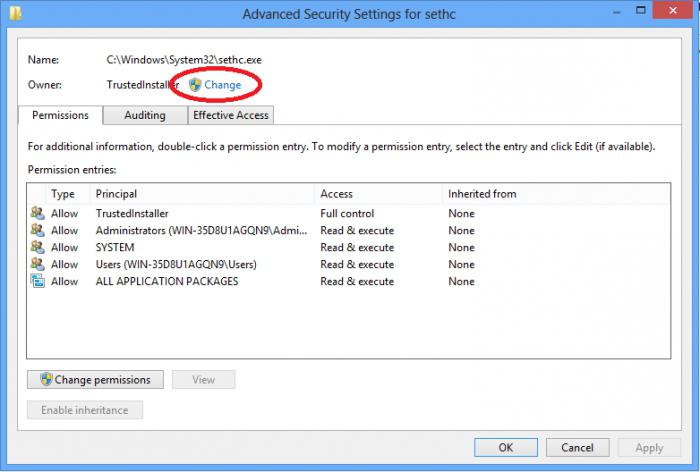
Ferestrele atotputernice
Problema ilizibilității acestui sau acelui format de date poate fi rezolvată fără căutări uneori dificile și instalarea unui software special. În acest caz, merită să acordați atenție funcției standard a sistemului de operare Microsoft - verificarea HDD-ului pentru erori. Utilizatorii au adesea întrebarea „cum să ștergeți un fișier deteriorat”, răspunsul la care, apropo, este simplu, dar totuși are nevoie de o explicație specială. Faptul este că sistemul nu poate șterge ceea ce nu poate citi, iar acesta este un fapt! Trebuie să scanați discul (partiția) care conține fișierul ilizibil și puteți face acest lucru în modul următor:
- "Calculatorul meu".
- Faceți clic pe discul care conține fișierul deteriorat cu butonul din dreapta al mouse-ului.
- Acum „Proprietăți”.
- Apoi „Service”.
- Și în concluzie - „Efectuați verificarea”.
Trebuie remarcat faptul că, în cazuri rare, sistemul refuză să efectueze această acțiune prin serviciul de mai sus. Opțiunea de lansare pe consolă a utilitarului este posibilă:
- Meniul Start.
- Rulați - „cmd”
- Apoi în linie de comanda prescrie: chkdsk cu: / f
Unde (c :) este partiția de disc și (/ f) este parametrul pentru corectarea erorii.
Atenție: dacă verificați partiția de sistem a discului, poate apărea un mesaj care să ateste că verificarea va fi efectuată la următoarea pornire a sistemului de operare. Cu toate acestea, ar trebui să fiți de acord cu această ofertă și să introduceți litera „Y”, care va fi o confirmare a acțiunilor dvs. 
Un alt punct important al deciziei este atunci când „informațiile rănite” nu sunt șterse. Puteți încerca să schimbați numele fișierului, adică să îl redenumiți. De asemenea, nu va fi de prisos să încercați să schimbați extensia la obiectul „dezinstalare forțată”. De exemplu: schimbați avi în txt.
Atenție: sistemul este în pericol!
Acum știi cum să elimini fișiere de sistem și că protecția poate fi ocolită. Cu toate acestea, ar trebui să vă amintiți întotdeauna că tăind singur Windows, nu veți putea prevedea, darămite să preveniți modificări eronate în sistemul de operare. Deținând cunoștințe superficiale și nu înțelegând gravitatea consecințelor, făcând modificări necugetate și distrugând fișiere executabile, biblioteci dll sau dezactivând serviciile critice ale sistemului de operare, utilizatorul pune în pericol funcționalitatea și performanța completă a părții software a sistemului de operare. De aceea, amintiți-vă întotdeauna de vechea zicală bună: măsurați de șapte ori - una ...
In cele din urma
În cadrul acestui articol, au fost luate în considerare tehnicile de bază pentru ștergerea fișierelor. Cu toate acestea, uneori nu merită să recurgeți la opțiuni complexe pentru implementarea procesului de distrugere a anumitor date ... Practic, programul Unlocker face față unei varietăți de „neînțelegeri” destul de competente. Și totuși, nimeni nu este imun la pătrunderea unui virus în mediul Windows și „codul rău intenționat” poate fi cauza unui fișier nedepărtat. Cu toate acestea, acesta este un subiect pentru un alt articol. Fie ca problemele insolubile să vă fie eliminate!